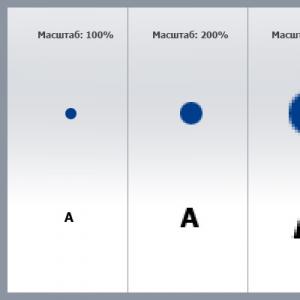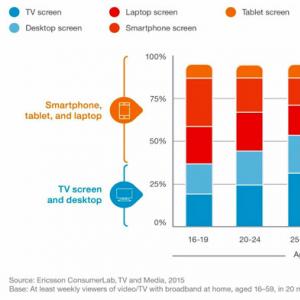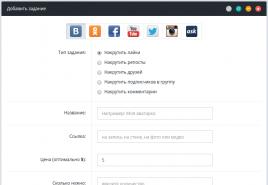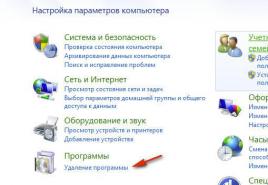Как записать разговор по телефону - пошаговая инструкция и рекомендации. Записываем разговоры на смартфонах Samsung На андроид 6 не работает регистратор звонков
Вопрос, как записать разговор на Андроид интересует многих пользователей, но к сожалению такая возможность не всегда предусматривается производителями и зачастую для этой цели приходится использовать сторонний софт. Вопрос андроид 6 как записать разговор становится актуальным во многих жизненных ситуациях, например, когда ведешь важные переговоры, связанные с различными аспектами жизни. Нередко это требуется в качестве доказательства.
Используем встроенный функционал смартфона
В некоторых моделях возможность записи присутствует уже из коробки. Вопрос, как записать телефонный разговор на Андроид будет проще решить, если на нем предустановлен “Диктофон”.
Действуем по следующей инструкции:
В самом начале разговора, когда соединение уже установлено, нажимаем клавишу “Меню”. Далее на экране отобразится клавиша “Включение записи”, активируем ее. Начинается отсчет записи, о чем свидетельствует красная точка в верхнем уголке экрана. При желании запись можно остановить в любой момент, а затем начать новую. Решая, как записать разговор по телефону на андроид, нужно понять, как можно прослушать запись. Обычно это можно сделать в подробностях разговора или выбрав папку, где хранятся данные. Обычно его можно найти в папке “Аудио” или “Call Recording”. Нередко сохраняется лишь один голос, но к счастью проблема легко решается путем включения громкой связи.

Используем сторонний софт
Собираясь записать телефонный разговор на андроиде Самсунг, можно скачать специализированное приложение для этого. Все они работают по приблизительно одному и тому же принципу. Можно скачать утилиту “Запись звонков”.
Установив программу, включаем ее и выбираем “Активировать автоматический режим записи”. Чтобы запись была более качественной и разборчивой, переходим в “Параметры”, где вместо формата AMR ставим WAV. В пункте “Источник звука” должен быть выбран MIC. Завершив звонок, Вы увидите информацию об успешной записи. Хранится он может не только в памяти самого устройства, но и в облачном хранилище.
Записываем разговор с помощью Call Recorder
Решая, как записать разговор на смартфоне андроид, можно воспользоваться этим приложением. Есть несколько способов записи, и при наличии соответствующего функционала на вашем гаджете, можно обойтись без . Если нет, то мы уже писали инструкцию о том, как его получить, с которой мы рекомендуем ознакомиться. Но к сожалению программа работает бесплатно лишь ограниченное время, далее потребуется купить лицензию. Узнать как прослушать записанный телефонный разговор на андроиде можно в меню настроек, где указана папка, куда осуществляется сохранение.
Учтите, что во многих государствах запись разговоров запрещена законодательством. Если пытаясь записать разговор на андроид бесплатно LG Вы не добились никаких результатов, то возможно эта опция не предусмотрена или заблокирована производителем. Решением станет лишь смена телефона.
Еще больше интересного:
"ACR запись звонков" - бесплатное приложение, с помощью которого удобно записывать телефонные разговоры в ОС Android. В этом мини-обзоре мы расскажем, как записать разговор на телефонах таких брендов как Samsung и Huawei.
Примечание : имейте в виду: скрытая запись телефонных разговоров незаконна, и во многих странах - наказуема. Устанавливая ACR на телефон, вы соглашаетесь с условиями использования приложения и с тем, что запись разговоров в стране, где она производится, разрешена.
Как записать разговор на смартфоне (Samsung)
Как только вы звоните абоненту или принимаете звонок, активируется запись и сохранение файла на мобильное устройство. Поскольку запись на телефоне включается автоматически, никаких дополнительных действий со стороны пользователя не требуется.
Где в телефоне найти запись разговора
Зайдите в Настройки -> Запись -> Общие настройки -> Папка для записей. Чаще всего, в качестве места сохранения в ACR установлен следующий путь:
/storage/emulated/0/ACRCalls *
(* информация, как минимум, актуальна для смартфонов Samsung и Хуавей).
В ACR доступна сортировка по контактным данным, размеру файла. Сохраненные записи группируются по дате создания. Старые и короткие аудиофайлы (несколько секунд) удаляются автоматически.
Как прослушать запись телефонного разговора
Аудиозаписи телефонных разговоров хранятся в папке, указанной при сохранении (см. выше). Послушать можно любым аудиоплеером для Android . Кроме того, удобно прослушивать записи непосредственно через программу ACR, вкладки доступны на главном экране.
Для удобства, записи сгруппированы - Все, Входящие (вам кто-то звонил), Исходящие (вы звонили кому-то), Важно (отмеченные пользователем записи, которые требуют особого внимания).
- Не используйте приложение ACR одновременно с другими программами для записи телефонных разговоров . Это может привести к системному конфликту Android или ошибке сохранения аудиофайлов.
- Не записывайте разговоры с абонентами, которые не дают на это согласие. Особенно это касается стран, в которых скрытая запись телефонных переговоров запрещена по закону
- Нет смысла указывать максимально качественный формат сохранения; Mp3 или m4a предостаточно для записи разговоров.
Иногда важный разговор нужно записать. Особенно если нет возможности запомнить до конца информацию, без которой невозможна ответственная работа, например, сбор новостей информагентств в редакцию газеты, звонок начальству для получения инструкций и тому подобное. Или просто нужно записать звонок, чтобы иметь какое-либо доказательство. В этом вам помогут специальные приложения для устройств на базе операционной системы Android.
Технические ограничения записи телефонных разговоров со стороны производителя
В некоторых странах запись телефонных переговоров незаконна. Производители вместо настройки каждой из моделей смартфона или мобильного, ввозимых в ту или иную страну, стирают программные компоненты операционной системы Android, ответственные за запись телефонных разговоров. Если ни одно из приложений для записи телефонного разговора не работает, смените прошивку и ядро Android либо сам гаджет.
Приложения Android для записи телефонных разговоров
Существует множество приложений для записи звонков в Android, самым же простым способом является использование внутренних ресурсов смартфона.
Запись во время звонка без дополнительных приложений
Встроенная функция записи звонка подходит для единоразовой записывания звонков.

Способ этот - самый простой. Полученные записи можно преобразовать в любой звуковой формат с помощью сторонних конвертеров аудио, не входящих во встроенное средство записи телефонных разговоров на Android-устройстве.
Видео: запись телефонных разговоров на Android
Программа «Запись звонков»
Приложение «Запись звонков» настраивается следующим образом:

 Проиграть, сохранить, стереть - все эти функции доступны
Проиграть, сохранить, стереть - все эти функции доступны
Приложение ведёт историю записанных разговоров, позволяет внести «записываемого» человека в список запрещённых для записи - или, наоборот, взять этого человека на «автопрослушку» (запись с ним включается сразу же, независимо от того, позвонил ли он вам, или вы сами его «набрали»: кнопку записи нажимать не надо).
Программа делает фото звонка этого человека.
 Фото будет также сохранено - и показано в истории записей
Фото будет также сохранено - и показано в истории записей
Удобное хранение записей позволяет найти каждую из них очень быстро.
 Прослушивание записей из истории
Прослушивание записей из истории
Приложение имеет панель кнопок на рабочем столе Android - как аналогичные приложения для записи видео с экрана. Войти в историю вызовов после окончания разговора можно, нажав на значок «трубки».
 Нажмите на значок «трубки», чтобы просмотреть историю записей
Нажмите на значок «трубки», чтобы просмотреть историю записей
Программа Automatic Call Recorder
- Приложение Automatic Call Recorder при запуске потребует установить стиль оформления.
 Приложение Automatic Call Recorder при запуске потребует установить стиль оформления
Приложение Automatic Call Recorder при запуске потребует установить стиль оформления - Настройте ваши аккаунты Dropbox и Google Drive для резервного копирования записей. Приложение способно «прислушиваться» к вашим разговорам получше, чтобы вы не пропустили ни одного слова - это называется уровнем записи.
 Настройте ваши аккаунты Dropbox и Google Drive для резервного копирования ваших записей
Настройте ваши аккаунты Dropbox и Google Drive для резервного копирования ваших записей - Можно приступать к записи разговоров. Позвоните сами или примите входящий звонок. Есть настройка, позволяющая отключить микрофон на вашем гаджете: записываться будет лишь голос вашего собеседника. Запись включится сама. Красный маркер слева вверху означает, что запись ведётся.
 Красный маркер слева вверху означает, что запись ведётся
Красный маркер слева вверху означает, что запись ведётся - По окончании вашего разговора выйдет сообщение об успешно записанном разговоре. Нажмите на него и перейдите в историю звонков для прослушивания этой беседы по мобильному.
 Нажмите на уведомление, чтобы прослушать запись звонка
Нажмите на уведомление, чтобы прослушать запись звонка - Нажмите на воспроизведение, чтобы прослушать текущую запись. Вы можете сохранить сделанную запись на «облако» Dropbox или Google Drive, сохранить её отдельно, отослать на другой гаджет или на компьютер, редактировать её, стереть и вернуться в журнал записей других ранее принятых или совершённых вызовов.
 С записанным разговором можно проделать множество операций
С записанным разговором можно проделать множество операций
Видео: автоматическая запись звонков с помощью Auto Call Recorder Pro
Запись разговора с помощью Total Recall Call Recorder
Программа Total Recall Call Recorder работала ещё на «древних» гаджетах, имеющих одну из самых ранних версий Android. Есть панель с кнопками на рабочем столе.
Как пользоваться этой программой:
- Запустите программу Total Recall Call Recorder и нажмите клавишу «Общие».
 Запустите программу Total Recall Call Recorder и нажмите клавишу «Общие»
Запустите программу Total Recall Call Recorder и нажмите клавишу «Общие» - Интересно, что при подключённой гарнитуре Bluetooth запись может не вестись. Сохранение записи может запроситься отдельно - разработчики не хотят проблем с законом о записи телефонных переговоров.
 Настройка приложения под потребности пользователя
Настройка приложения под потребности пользователя - При наборе или поступлении вызова от собеседника запись включится сразу, приложение сделает снимок собеседника с экрана.
 При наборе или поступлении вызова от собеседника запись включится сразу, приложение сделает снимок собеседника с экрана
При наборе или поступлении вызова от собеседника запись включится сразу, приложение сделает снимок собеседника с экрана - Просмотр истории вызовов доступен сразу же после последнего из них.
 Список записанных в приложении разговоров доступен в истории
Список записанных в приложении разговоров доступен в истории - Поиск ранее совершённых записей может осуществляться по дате и времени, по номеру абонента и по ключевому слову в примечаниях.
 Введите атрибуты для поиска нужной записи
Введите атрибуты для поиска нужной записи - Доступны также защита записей кодом доступа, уровни доступа для записи бесед с определёнными людьми из списка, нумерация списка записей по именам контактов и т. д.
 Настройте всё, включая безопасность приложения
Настройте всё, включая безопасность приложения
Приложение также поддерживает переключение между форматами записи AMR и WAV.
Видео: запись с помощью Total Recall Call Recorder
Программа Call Recorder
Ещё одна неплохая программа для записи разговоров по мобильному с простым названием - Call Recorder.
- Запустите приложение Call Recorder после установки. Откройте главные настройки.
 Запустите приложение Call Recorder после установки
Запустите приложение Call Recorder после установки - Войдите в настройки записи.
 Войдите в настройки записи
Войдите в настройки записи - Выберите наилучший метод записи. Отличие стандартного от остальных - запись получается симплексной (только то, что вы говорите в микрофон, с наушника собеседник может не записываться). Остальные методы (CAF, ALSA и MSM) - делают запись качественнее и лишают её «симплексности» телефонного разговора, но требуется «пропатчить» (внести изменения) ядро Android и получить права Root на устройстве.
 Выберите нужный, если у вас есть Root
Выберите нужный, если у вас есть Root - Выберите формат записи. Лучшим считается WAV - может быть без сжатия (максимальная скорость аудиопотока).
 Нажмите на любой из пунктов этого меню
Нажмите на любой из пунктов этого меню - Настройкам безопасности в программе Call Recorder разработчики уделили много внимания. Если потеряете свой пароль, защищённые им записи ваших переговоров по смартфону могут оказаться нечитаемыми.
 Безопасность при записи разговоров - прежде всего
Безопасность при записи разговоров - прежде всего - Дополнительные параметры, например, автостарт записи при включении таймера разговора, могут не работать на некоторых устройствах. Необходимо, опять же, не только иметь Root-привилегии, но и «пропатчить» ядро прошивки Android на устройстве.
 Приложение Call Recorder даёт точные ответы при некоторых настройках
Приложение Call Recorder даёт точные ответы при некоторых настройках - Настройте хранение записей разговоров, улучшите их классификацию и архивацию в папке по атрибутам. Лучше всего сохранять записи на SD-карту.
 Установите оптимальные параметры для максимального удобства в приложении
Установите оптимальные параметры для максимального удобства в приложении - Настройте проигрывание сделанных записей.
 Настройте проигрывание сделанных записей
Настройте проигрывание сделанных записей - Отнеситесь внимательно к вводу пароля, если вы используете парольную защиту от прослушивания чужими людьми ваших разговоров на линии.
 Введите ваш пароль для сохранения приватности звонков
Введите ваш пароль для сохранения приватности звонков - Итак, настройки закончены, можно звонить. Зелёная точка при разговоре означает, что запись в данный момент выполняется. Приложение сделает также фото вашего звонка, если абоненту было присвоено фото в контактах.
 Зелёная точка при разговоре означает, что запись в данный момент выполняется
Зелёная точка при разговоре означает, что запись в данный момент выполняется - Запись будет доступна сразу же после завершения текущего разговора.
 Выберите любую из записей, чтобы прослушать
Выберите любую из записей, чтобы прослушать
Call Recorder, несмотря на свою дороговизну, шикарная программа. Даже «пролечить» свой смартфон, если в нём чего-то не хватало, ради этого приложения стоит.
Другие приложения для записи разговоров по мобильному
Приложений для записи телефонных разговоров не один десяток. Ещё несколько из них имеют одинаковое название - Call Recorder. Все они работают от встроенных драйверов и библиотек операционной системы Android. Именно благодаря этой возможности и доступна запись мобильных переговоров с Android-гаджета.
Вы не сможете вести запись разговоров, если производитель стёр со смартфона драйверы и библиотеки из ядра системы Android - необходимо перед сменой прошивки установить «кастомное» (пользовательское) ядро Android.
Все программы для записи телефонных разговоров доступны в PlayMarket.
Записать разговор - не проблема, учитывая возможности современных гаджетов. Для этого существуют как сторонние программы, так и возможности самого Android. Эта функция хорошо помогает, когда нужно запомнить большой объём информации. Главное - не нарушать право человека на личные звонки.
Современные телефоны обладают чрезвычайно широким функционалом, и нередко бывают ситуации, когда у пользователей возникают трудности в процессе их эксплуатации. Как правило, эти трудности связаны с использованием какой-то конкретной программы или опции. Например, как записать звонок.
При возникновении каких-либо затруднений в эксплуатации ваших гаджетов марки Samsung, вы можете обращаться в сервисный центр Самсунг в Москве и других городах, указанных на сайте, перейдя по ссылке и оставив заявку.
Как осуществлять запись звука на телефоне Samsung
На сегодняшний день существует несколько способов, которые можно использовать для записи телефонных разговоров.
Встроенная функция записи разговора
В телефонах на базе Android имеется встроенная функция записи разговоров, использующая диктофон. На ранних моделях нужно в режиме разговора выбрать иконку с изображением кассеты. Она может находится во вкладке "Еще".
Более новые модели упростили эту задачу. Теперь нужно просто, также в режиме разговора включить запись разговора внизу экрана вашего смартфона.
 Но в ультрасовременных моделях Samsung, например таких, как Galaxy S5, S6, S7 эта функция присутствует в телефоне, но по умолчанию отключена, так как в стране производителя осуществлять запись разговора запрещается законом.
Но в ультрасовременных моделях Samsung, например таких, как Galaxy S5, S6, S7 эта функция присутствует в телефоне, но по умолчанию отключена, так как в стране производителя осуществлять запись разговора запрещается законом.
Установка специальных программ
Что бы подключить встроенную опцию записи разговоров можно установить специальный патч - модификацию, при помощи которой можно внести изменения в прошивку телефона. Но для этого необходимо получить root-права, которые позволят вам, эти самые изменения вносить. Огромным минусом является то, что, получив эти права, ваше изделие автоматически лишается какой-либо гарантии от производителя. Поэтому рекомендуем воспользоваться куда более простым и безопасным способом, указанным ниже. Если вы все же решились на подобные манипуляции и у вас возникли проблемы, то обратитесь в сервисный центр по ремонту смартфонов Samsung .
Использование приложения для записи разговора
PlayMarket предлагает широкий выбор различных приложений бесплатных и платных версий. Одним из самых популярных является Call Recorder.

Скачав и установив это приложение вы сможете записывать ваши телефонные разговоры в автоматическом режиме. Об этом будет свидетельствовать красный индикатор записи вверху экрана.



Будьте внимательны, потому что бесплатная версия сохраняет только 100 записей и вам нужно будет периодически освобождать место для новых. Платная же версия расширяет этот функционал и позволяет записывать разговоры например, с определенным абонентом.

Таким образом, если в вашем телефоне недоступна встроенная опция для записи телефонных разговоров, установив любое приложение, вы с легкостью решите для себя эту проблему.
Причин для создания записей телефонных разговоров может быть очень много, объединяет их желание сохранить копию важного звонка, благо что Андроид устройства могут записать любой телефонный звонок! Для этого создано довольного много приложений, мы выбрали самые популярные из них и расскажем в чем их особенности и как ими пользоваться. А для владельцев Xiaomi и некоторых других марок - приятный сюрприз, функция записи встроена по умолчанию, как ей пользоваться тоже расскажем.
Запись звонков используя приложения
Несмотря на обилие приложений предстоит столкнуться с проблемой несовместимости методов записи звука с особенностями прошивки устройства. Так что если у вас не запустилось или плохо работает то или иное приложение - просто попробуйте другое:)
Automatic Call Recorder
Особенности
Самое популярное приложение для записи разговора на андроид, что доказывает количество скачиваний на Google Play - свыше 100 млн.
- Сохранение записей на
- Возможность записывать ВСЕ разговоры, либо только от неизвестных контактов, либо только от выбранных контактов
- Возможность сохранения файлов на SD карте
Как пользоваться
- Скачиваем, устанавливаем и запускаем программу. Предоставляем ей все необходимые права
- Совершаем звонок, и приложение автоматически запишет весь разговор от начала до конца
- Затем нажимаем на появившееся сообщение и выбираем, что мы будем делать с записью
- После сохранения ее можно найти в папке CallRecordings.
Call recorder
Особенности
Менее популярное приложение, которое имеет схожий с предыдущим дизайн и по функционалу практически не отличается.
- Возможность установки пароля на записи
- Запуск с задержкой
- Много форматов для записи
Как пользоваться
- Скачиваем и запускаем приложение - в настройках ничего менять не надо
- Перед совершением первого звонка предоставляем программе доступ к микрофону и чтению контактов
- Приложение точно также запишет все автоматически. Запись можно прослушать внутри программы либо найти ее в папке ToHCallRecord
Запись звонков ACR
По количеству скачиваний уступает двум предыдущим, зато имеет более высокую общую оценку в 4.4 балла, что говорит о его эффективности.
Особенности
- Возможность записывать по-контактно
- Автоудаление коротких записей (до трех секунд)
- Маркировка записей по важности и группировка записей
- Интеграция с
Как пользоваться
Voice Call Recoder от lovekara
Если предыдущие приложения были очень похожи друг на друга своим ярким "красным" дизайном, то Запись звонка от lovekara более минималистичная прога. Для кого-то это плюс, для других минус, но главное, она справляется со своим основным назначением.
Особенности
- Минимум настроек - все на автомате
- Минимум интерфейса
- Запись только в mp3
Как пользоваться
- Скачиваем, устанавливаем и запускаем Запись звонка от lovekara
- Принимаем лицензионное соглашение и выходим из программы, для того чтобы совершить звонок
- Перед совершением звонка, предоставляем все нужные права. После завершения разговора вновь заходим в приложение и выбираем, куда нам сохранить запись или другой вариант.
Запись звонков: CallRec
Следующее в нашем списке Call Recorder (Light) - удобный инструмент для записи разговоров.
Особенности
- Возможность записи в «amr», «mp4», «wav» с выбором качества записи
- Можно добавлять комментарии к записям
- Фильтрация по номеру
Как пользоваться

Запись звонков от SMSROBOT LTD
И завершим мы свой обзор еще одной эффективной прогой для записи звонков, которая по функционалу совсем чуть-чуть уступает своим предшественникам.
Особенности
- Активация записи "встряхиванием"
- Очень превентивный интерфейс
Как пользоваться
- Скачиваем, устанавливаем и запускаем Automatic Call Recorder
- Сразу же предоставляем приложению все нужные права
- Разговор будет записан на "Автомате". Если запись не началась, то изменяем источник звука и аудиформат
Используя встроенные возможности андроида.
Самый легкий и удобный метод - это запись разговора с помощью встроенных функций диктофона.
К большому сожалению по умолчанию возможность записи встроена далеко не во все устройства, счастливчики владельцы Xiaomi, ведь там все "сразу из коробки". Но такая функция бывает и на многих других марках смартфонов. Для разных версий ОС Android и для различных моделей телефонов процесс записи может немного отличаться, но в целом это выглядит так:

А если вы хотите записывать абсолютно все разговоры, то делаем следующее:

Законно ли записывать телефонный разговор?
ДА! Покуда вы не записываете чужую беседу, со своей беседой - вы вольны делать что хотите. Незаконными действия станут, если вы опубликуете без согласия записи разговора других лиц, где вы собственно не участвовали.
Каждый имеет право на тайну телефонных переговоров. Ограничение этого права допускается только на основании судебного решения
Помните, закон на вашей стороне, покуда и вы на стороне закона:)